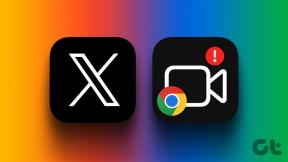Įgalinkite arba išjunkite priverstinio disko kvotos apribojimus sistemoje „Windows 10“.
Įvairios / / November 28, 2021
Įgalinti arba išjungti priverstinio disko kvotos apribojimus sistemoje „Windows 10“: Jei kompiuteryje turite daugiau nei vieną vartotojo abonementą, prasminga įjungti disko kvotą, nes nenorite, kad joks vartotojas išnaudotų visos vietos diske. Tokiais atvejais administratorius gali įjungti disko kvotą, iš kurios kiekvienam vartotojui gali skirti tam tikrą disko vietos kiekį NTFS failų sistemos tome. Be to, administratoriai gali pasirinktinai sukonfigūruoti sistemą, kad įvykis būtų registruojamas, kai vartotojas yra šalia savo kvotą, ir jie gali uždrausti arba leisti daugiau vietos diske vartotojams, kurie viršijo savo kvota.
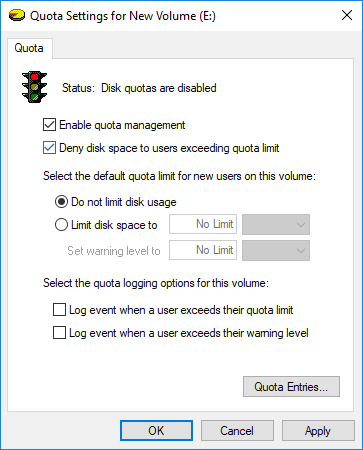
Kai vartotojai pasiekia priverstinės disko kvotos ribą, sistema reaguoja taip, lyg fizinė tomo vieta būtų išnaudota. Kai vartotojai pasiekia neįgyvendintą limitą, jų būsena kvotos įrašų lange pasikeičia, bet jie gali toliau rašyti į tomą tol, kol bus laisvos vietos. Bet kokiu atveju, negaišdami laiko, pažiūrėkime, kaip įjungti arba išjungti priverstinius disko kvotos apribojimus sistemoje „Windows 10“, naudodamiesi toliau pateikta pamoka.
Turinys
- Įgalinkite arba išjunkite priverstinio disko kvotos apribojimus sistemoje „Windows 10“.
- 1 būdas: įgalinkite arba išjunkite priverstinio disko kvotos apribojimus „Windows 10“ disko ypatybėse
- 2 būdas: registro rengyklėje įjunkite arba išjunkite priverstinio disko kvotos apribojimus
- 3 būdas: įgalinkite arba išjunkite priverstinio disko kvotos apribojimus sistemoje „Windows 10“, naudodami grupės strategijos rengyklę
- 4 būdas: įgalinkite arba išjunkite priverstinio disko kvotos apribojimus komandinėje eilutėje
Įgalinkite arba išjunkite priverstinio disko kvotos apribojimus sistemoje „Windows 10“.
Būtinai sukurti atkūrimo tašką tik tuo atveju, jei kas nors negerai.
1 būdas: įgalinkite arba išjunkite priverstinio disko kvotos apribojimus „Windows 10“ disko ypatybėse
1. Pirma, jums reikia Įgalinkite disko kvotą, jei to nepadarėte, vadovaukitės šia pamoka.
2. Paspauskite „Windows“ klavišą + E, kad atidarytumėte „File Explorer“, tada kairiajame meniu spustelėkite Šis kompiuteris.
3.Dabar dešiniuoju pelės mygtuku spustelėkite NTFS diską [Pavyzdys vietinis diskas (D:)], kuriam norite įjungti arba išjungti disko kvotas, tada pasirinkite Savybės.
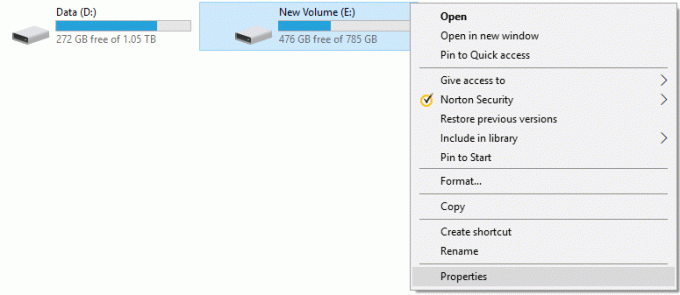
4. Perjunkite į skirtuką Kvota, tada spustelėkite „Rodyti kvotos nustatymus“.

5.Dabar varnelė “Neleisti disko vietos vartotojams, viršijantiems kvotą" jeigu nori įgalinti Įjungti disko kvotos apribojimus tada spustelėkite Gerai.

6.Jei nori Išjungti priverstinio disko kvotos apribojimus tada panaikinkite žymėjimą „Uždrausti vietos diske vartotojams, kurie viršija kvotos limitą“ ir spustelėkite Gerai.

2 būdas: registro rengyklėje įjunkite arba išjunkite priverstinio disko kvotos apribojimus
Pastaba: Jei naudojate šį metodą, tada „Neleisti disko vietos vartotojams, viršijantiems kvotą“ bus parinktis kvotų skirtuke neįgalus sistemoje ir negalėsite naudoti 1 arba 4 būdo.
1. Paspauskite „Windows“ klavišą + R, tada įveskite regedit ir paspauskite Enter, kad atidarytumėte Registro redaktorius.

2. Eikite į šį registro raktą:
HKEY_LOCAL_MACHINE\SOFTWARE\Policies\Microsoft\Windows NT\DiskQuota

Pastaba: jei nerandate DiskQuota, dešiniuoju pelės mygtuku spustelėkite Windows NT, tada pasirinkite Naujas > Raktas ir pavadinkite šį raktą kaip Disko kvota.

3. Dešiniuoju pelės mygtuku spustelėkite DiskQuota, tada pasirinkite Nauja > DWORD (32 bitų) reikšmė tada pavadinkite šį DWORD kaip Vykdyti ir paspauskite Enter.
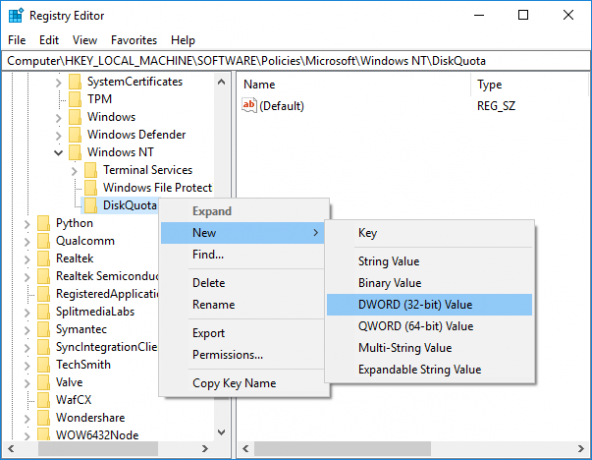
4. Dabar dukart spustelėkite Įgyvendinti DWORD pakeisti jo reikšmę į:
0 = Išjungti priverstinio disko kvotos apribojimus
1 = Įgalinti disko kvotos apribojimus
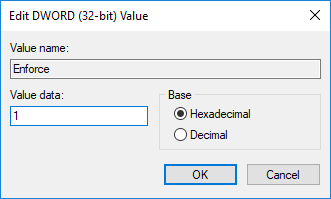
5. Spustelėkite Gerai ir uždarykite registro rengyklę.
3 būdas: įgalinkite arba išjunkite priverstinio disko kvotos apribojimus sistemoje „Windows 10“, naudodami grupės strategijos rengyklę
Pastaba: Šis metodas neveiks „Windows 10 Home Edition“, šis metodas tinka tik „Windows 10 Pro“, „Education“ ir „Enterprise Edition“.
1. Paspauskite „Windows“ klavišą + R, tada įveskite gpedit.msc ir paspauskite Enter.

2. Eikite į šį kelią:
Kompiuterio konfigūracija\Administravimo šablonai\Sistema\Disko kvotos
3. Įsitikinkite, kad pasirinkote Disko kvotos, tada dešiniajame lange dukart spustelėkite Įgyvendinti disko kvotos apribojimo politiką.
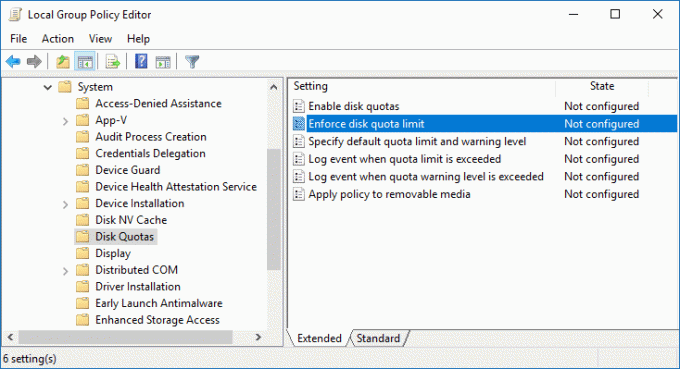
4. Dabar politikos ypatybėse „Įgyvendinti disko kvotos apribojimą“ naudokite šiuos nustatymus:
Įgalinta = Įgalinti priverstinio disko kvotos apribojimus (administratoriai negalės išjungti priverstinio disko kvotos apribojimų naudodami 1 ir 4 metodus) Išjungta = Išjungti priverstinio disko kvotos apribojimus (administratoriai negalės įjungti disko kvotos apribojimų naudodami 1 ir 4 metodus) Nekonfigūruota = Įgyvendinti disko kvotos apribojimus bus išjungta, bet administratoriai galės tai įjungti naudodami 1 ir 2 metodus.
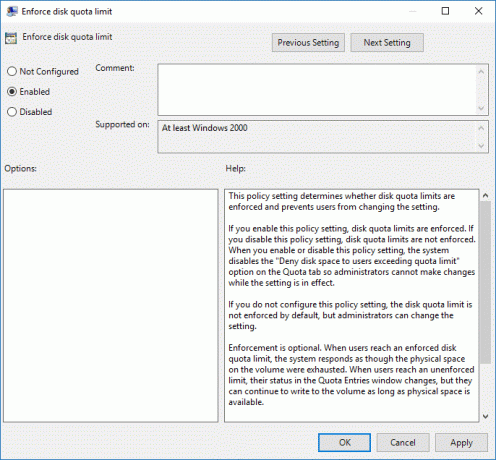
Pastaba: Arba įgalinate arba išjungiate aukščiau pateiktą politiką, „Neleisti vietos diske vartotojams, viršijantiems kvotos limitą“ parinktį kvotų skirtuke sistema išjungs ir jūs negalėsite naudoti 1 būdo arba metodo 4.
5. Spustelėkite Taikyti, tada spustelėkite Gerai.
6. Uždarykite grupės strategijos rengyklę, tada iš naujo paleiskite kompiuterį.
4 būdas: įgalinkite arba išjunkite priverstinio disko kvotos apribojimus komandinėje eilutėje
1. Paspauskite „Windows“ klavišą + X, tada pasirinkite Komandinė eilutė (administratorius).

2. Į cmd įveskite šią komandą ir paspauskite Enter:
fsutil kvotos vykdymas X:
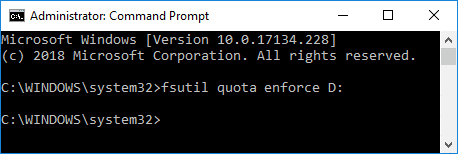
Pastaba: Pakeiskite X: tikrąja disko raide, kuriai norite įjungti disko kvotos apribojimų vykdymą (ex fsutil quota enforce D :).
3. Dabar norėdami išjungti disko kvotos apribojimų vykdymą, tiesiog naudokite šią komandą ir paspauskite Enter:
fsutil kvota išjungti X:
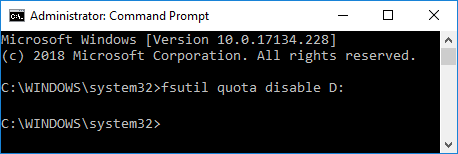
Pastaba: Pakeiskite X: tikrąja disko raide, kuriai norite taikyti disko kvotos apribojimus (ex fsutil quota disable D :).
4. Uždarykite komandų eilutę ir iš naujo paleiskite kompiuterį.
Rekomenduojamas:
- 3 būdai, kaip patikrinti, ar diskas naudoja MBR arba GPT skaidinį sistemoje „Windows 10“.
- Kaip naudoti disko valymą sistemoje „Windows 10“.
- Įgalinkite arba išjunkite disko kvotas sistemoje „Windows 10“.
- Kaip įdiegti arba pašalinti grafikos įrankius sistemoje „Windows 10“.
Tai jūs sėkmingai išmokote Kaip įjungti arba išjungti priverstinius disko kvotos apribojimus sistemoje „Windows 10“. bet jei vis dar turite klausimų apie šią mokymo programą, nedvejodami užduokite juos komentarų skiltyje.